연말 되니깐 신청해야 할 지원 사업도 많고 공고도 많아지죠? 또 서류는 얼마나 많은지 정말 할게 많아요. 지원 사업 서류 뽑아서 사인하고 스캔 떠서 USB파일에 옮겨서 사이트에 업로드하잖아요? 이제는 그렇게 하지 마세요. 제가 워드로 서명이나 도장 넣는 방법 딱 알려드릴게요. 정말 쉬워요.
문서에 서명(싸인), 도장 워드로 넣는 방법
- 종이에 사인 또는 도장 찍기
- 컴퓨터로 파일을 옮기고 워드에 넣기
- 오른쪽 마우스 클릭 - 자르기
- 그림 서식 - 다시칠하기 - 흑백으로 보기
- 그림 서식 - 텍스트 줄 바꿈 클릭 - 텍스트 뒤 선택
1. 종이에 사인 또는 도장 찍기

종이에 이렇게 적어주고 휴대폰으로 찍어주세요.
2. 컴퓨터로 파일을 옮기고 워드에 넣기

사진이 엄청 크게 있죠? 이제 자를 거예요.
3. 오른쪽 마우스 클릭 - 자르기 선택
자르기로 적당하게 글씨 부분만 나올 수 있게 잘라 주세요.

모서리를 잡고 원하는 크기로 줄여주시면 사진이 잘려요.

4. 그림 서식 - 다시칠하기 - 흑백으로 보기

사진을 누르고 그림 서식을 눌러주세요.
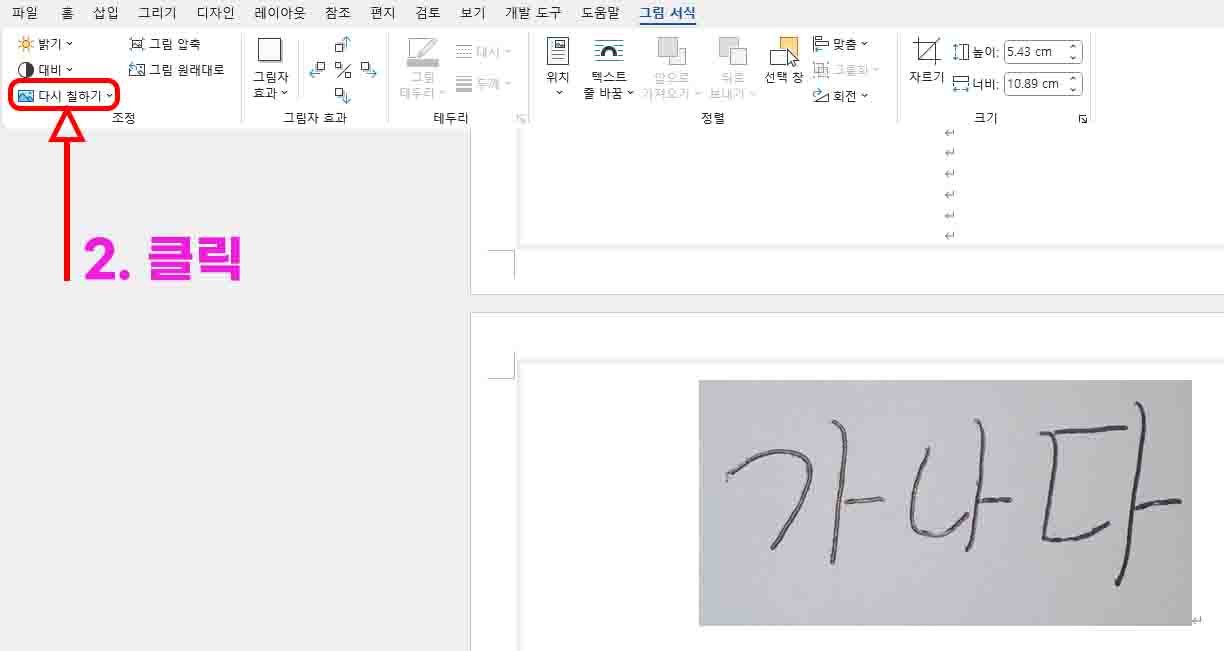
그러면 왼쪽 상단에 다시 칠하기가 나와요. 눌러주세요.

흑백으로 보기를 눌러주면
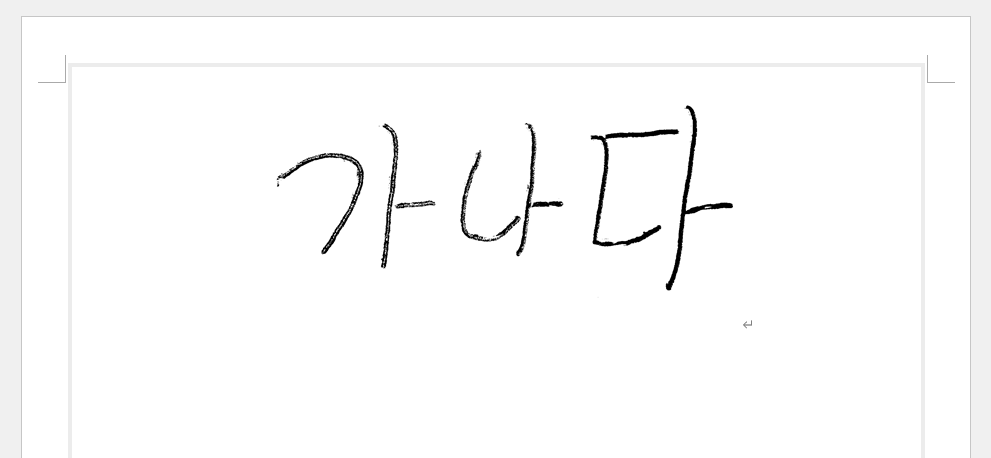
진짜 사인 한 것 같죠?
5. 그림 서식 - 텍스트 줄 바꿈 - 텍스트 뒤 선택

사진을 누르고 그림 서식을 눌러주세요.

그럼 바로 아래 텍스트 줄 바꿈 눌러주세요.

누르게 되면 이렇게 메뉴가 떠요. 여기서 텍스트 뒤를 눌러주세요.
이제 사진이 텍스트 뒤로 가게 되었어요. 원하는 위치로 옮겨주세요.

텍스트 뒤에 촥 붙은 게 보이죠? 사진을 클릭해서 원하는 크기로 만들어 주면

완성 정말 쉽죠?
다들 서류 작성하고 보낼 일 많으실 텐데 꼭 사용해 봐요.
'정보' 카테고리의 다른 글
| 광고 단가 낮은 애드센스 광고 차단하기 (광고 심사 센터) (0) | 2023.12.24 |
|---|---|
| 애드센스 cpc 광고 단가 보는 방법 (키워드 플래너) (0) | 2023.12.24 |
| 한국 주식 대주주 양도세 10억 -> 50억 26일 의결 예정 (0) | 2023.12.21 |
| SH장기안심주택 신청하고 6,000만원 보증금 지원 받으세요.!! (0) | 2023.12.20 |
| AFC컵 24년 한국 일정, 반자동 오프사이드 도입 (0) | 2023.12.20 |


